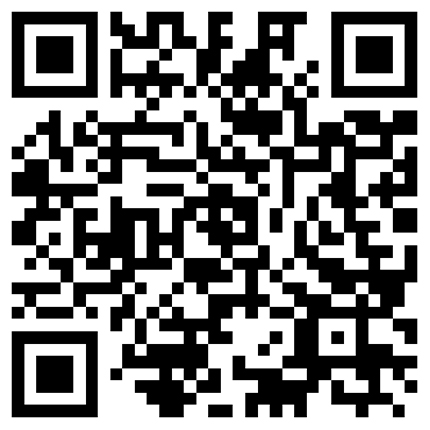6393
6393
这篇文章,讲解不同商品的抠图方法和技巧,第一个产品是毯子,第二个产品是女装,第三个就是6种方法,来讲解各种产品的抠图了。希望,每个朋友,能通过孔德川篇文章,都能掌握抠图。
第一产品后期抠图:
如图所示,是前期摄影师拍摄的地毯,要把人物的手,和背景的墙都去掉。打开photoshop软件,把素材导入进来,如图所示。

导入素材
使用photoshop软件工具箱中的多边形选择工具,对产品中人物的手部,进行选择。
选择出来手部的位置,如图所示。
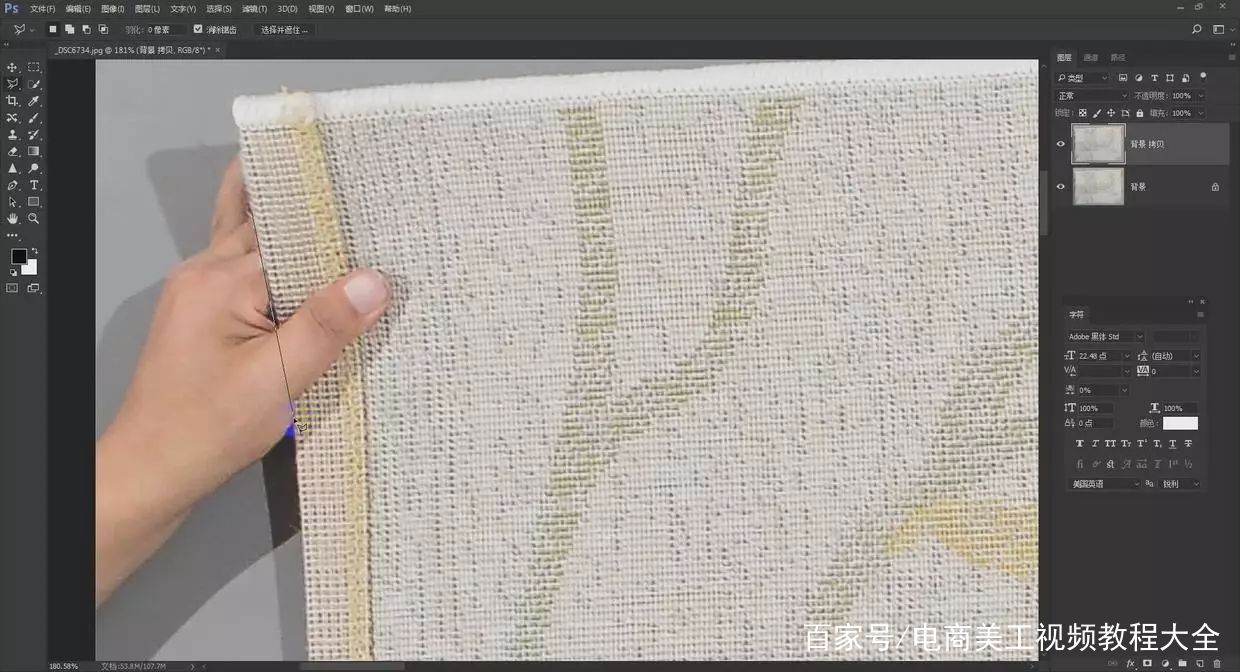
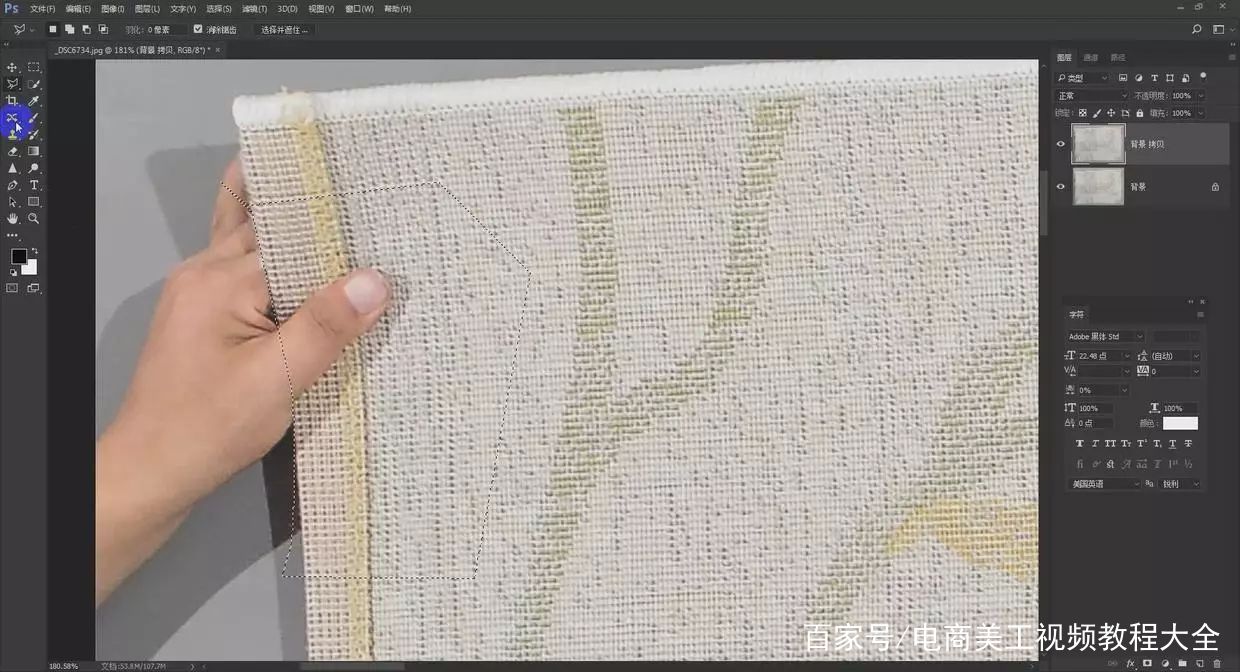
然后使用工具箱中的仿制图章工具,拾取取样点之后,就可以进行操作。
把手部的位置全部去掉,如图所示。
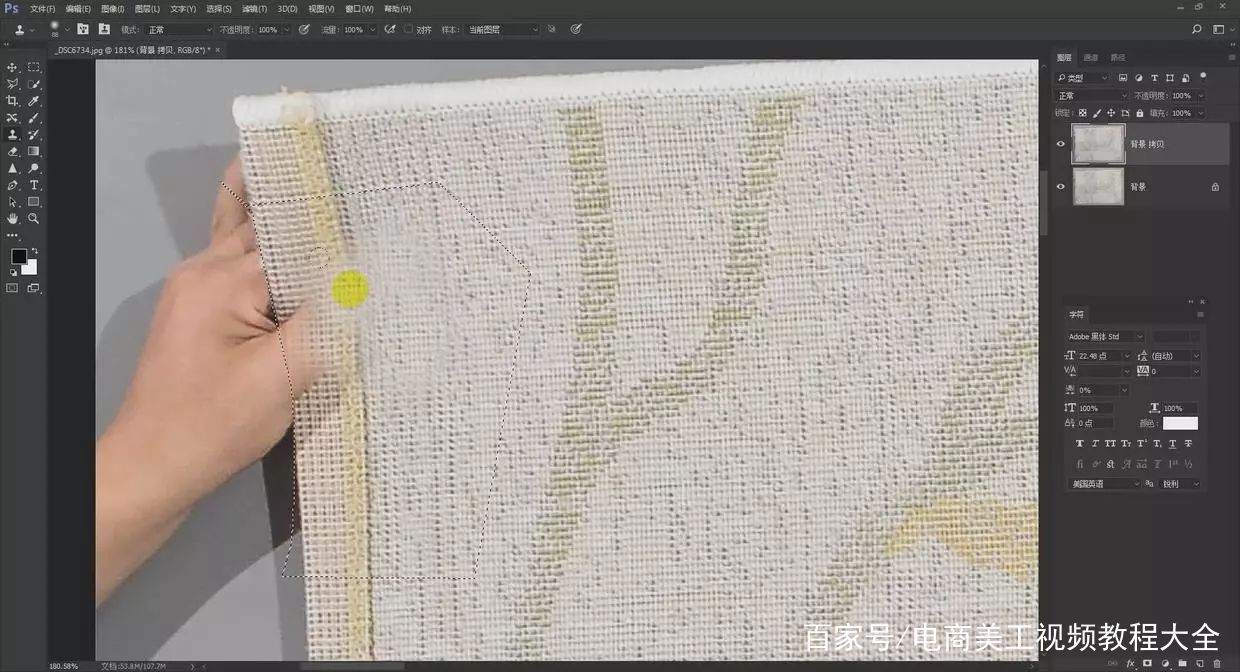
用同样的方法,把左边的手部也去掉。


整体看小效果,现在整个毯子已经没有多余的信息了,这样子就可以对它进一步抠图操作了。

使用Ctrl+T自由变换命令,对产品调整,毯子肯定是方形的,要在参考线的参考线, 进行调整。
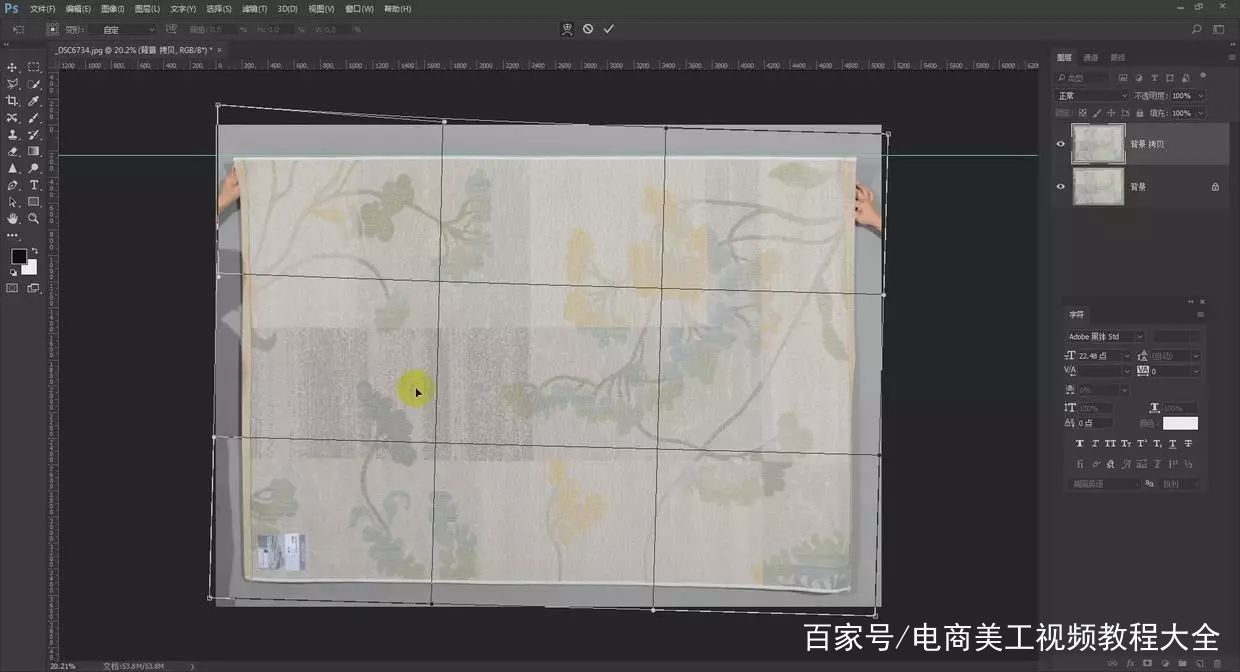

接下来使用工具箱中的快速选择工具,对毯子进行选择操作。
在选择的时候,注意把产品放大,这样可以看到细节,选择更精确。
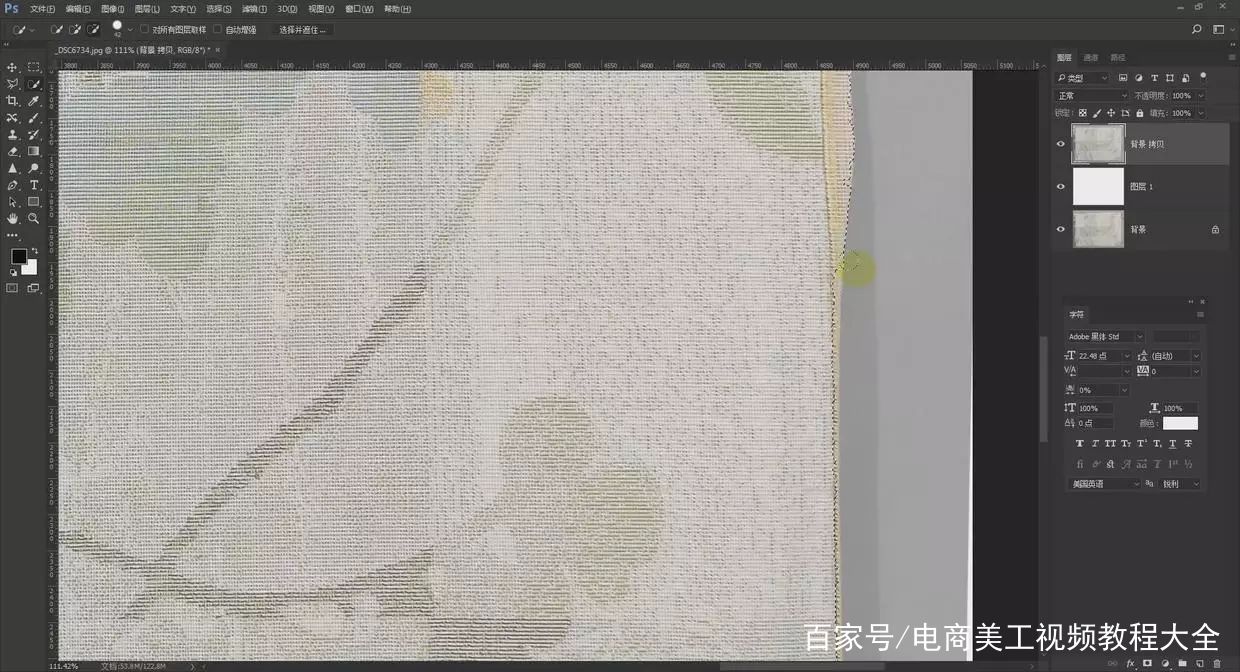
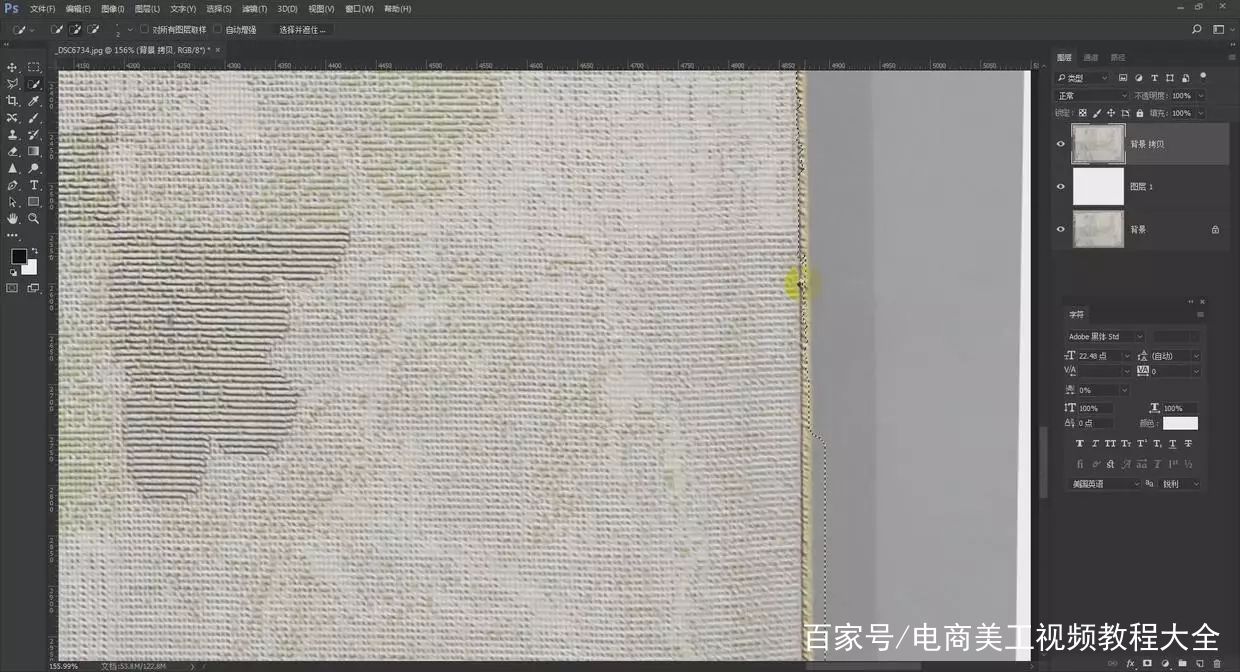
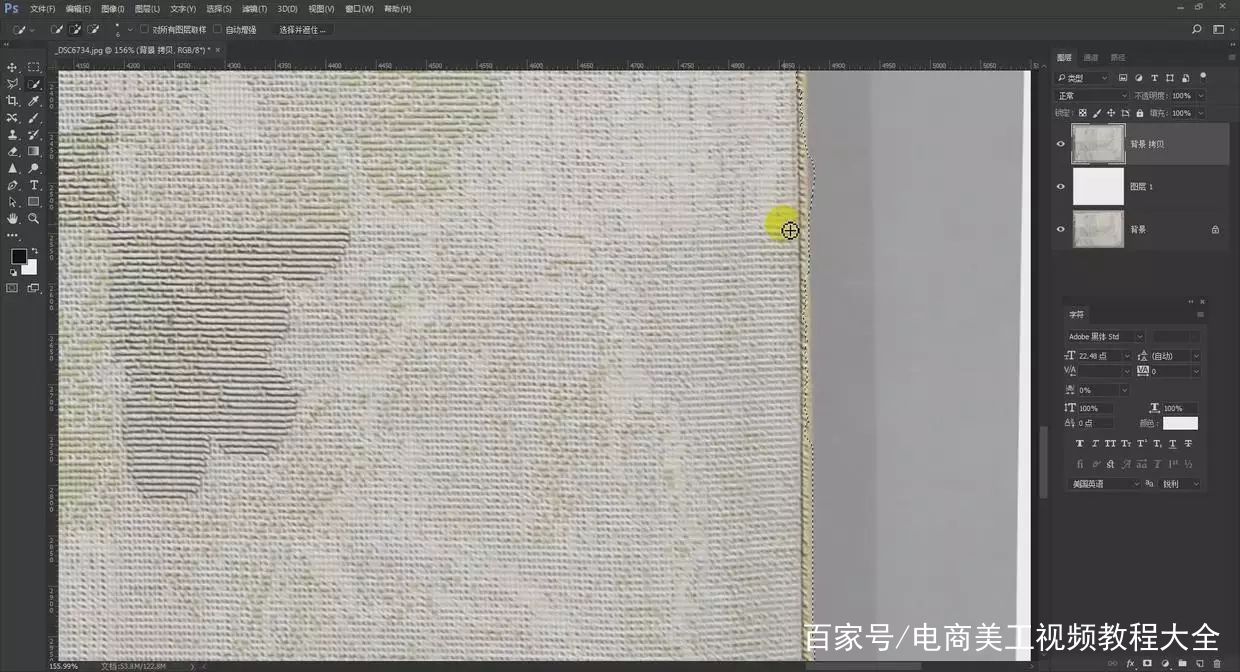
选择出来之后,使用图层蒙版的操作,调整边缘参数,对抠图出来的边缘进行调整。
如图所示。
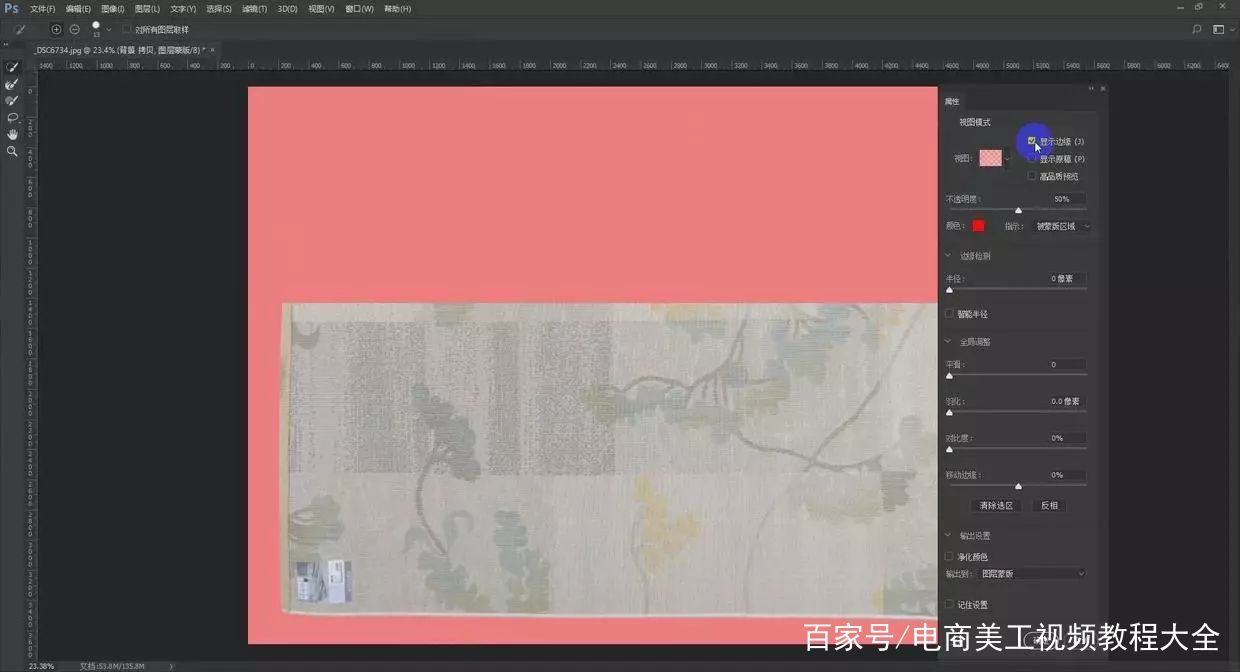
使用调整命令曲线,把产品进行亮度调整处理,效果如图所示。
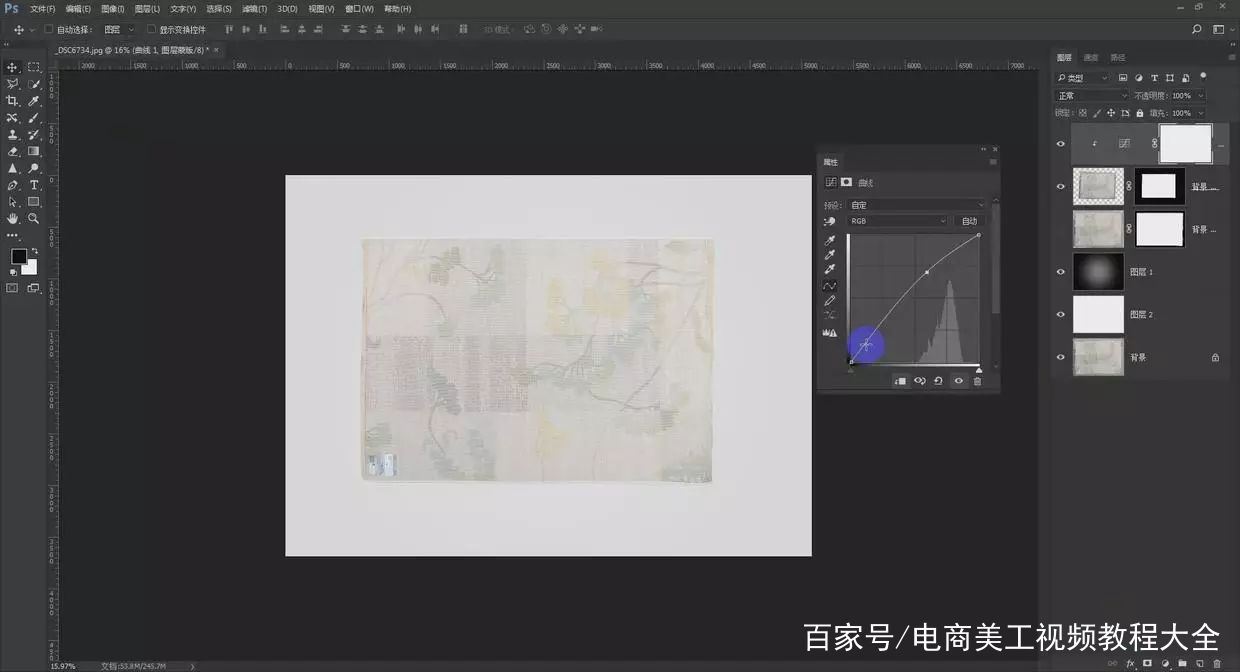
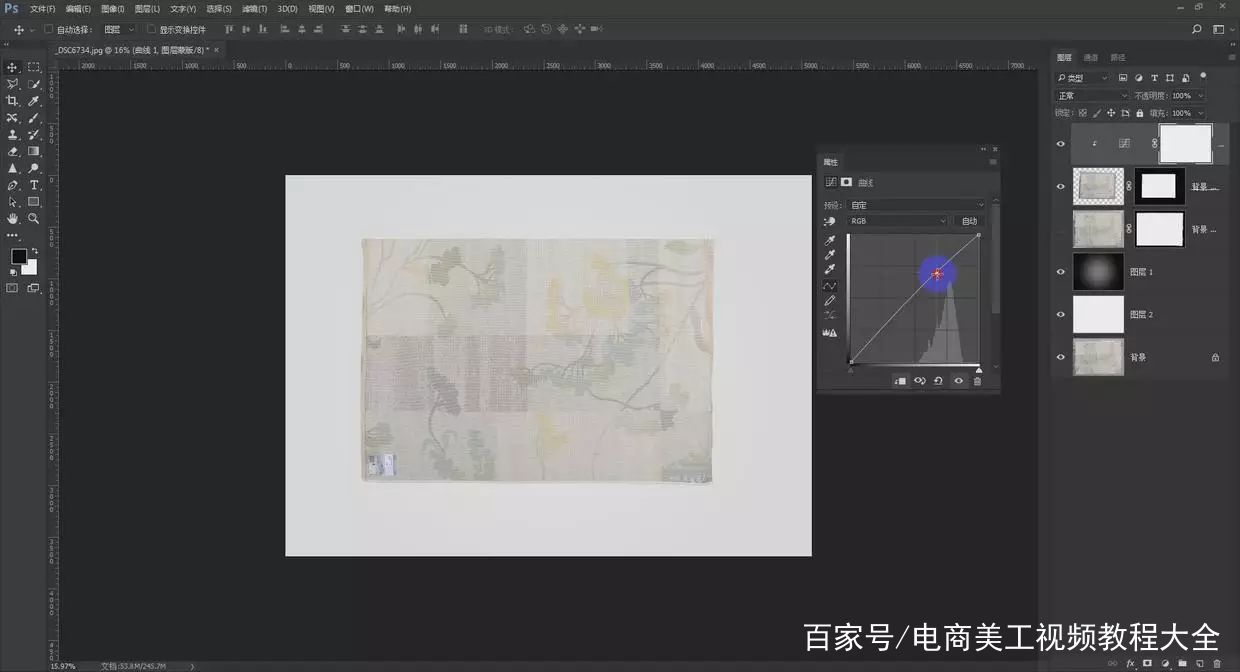
对操作处理后的产品,添加一个投影,这样毯子更有立体感,如图所示。
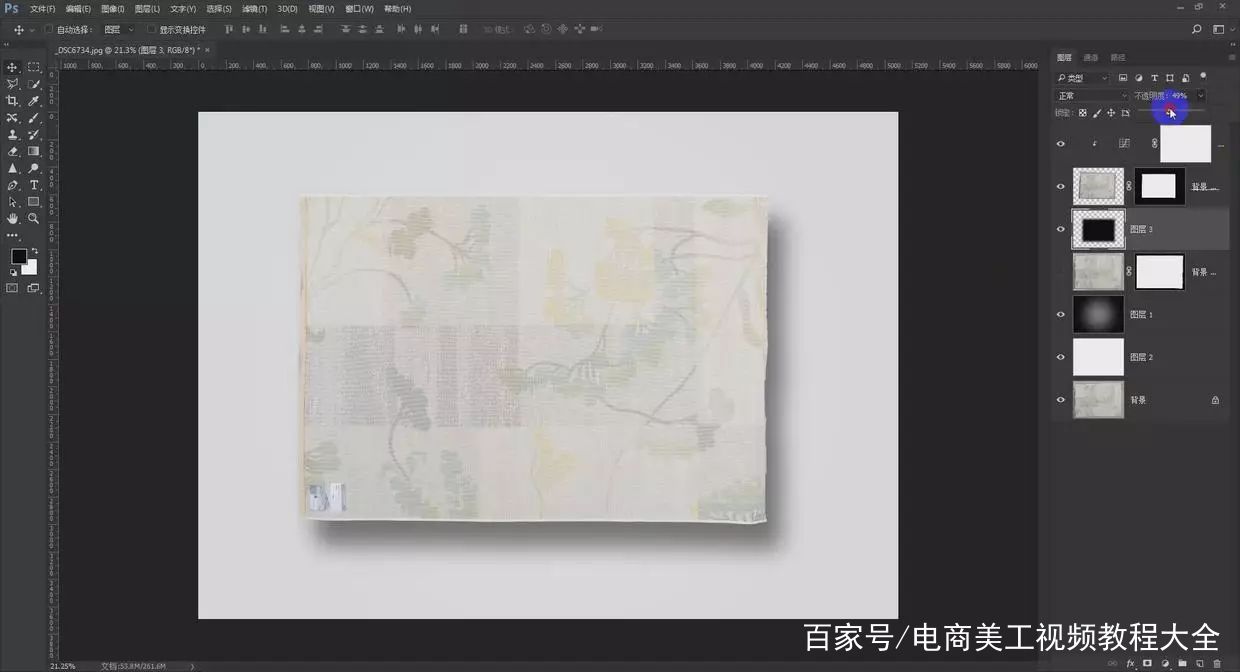
第二个商品:
是一个女装的效果。

这是效果图:

虽然只是简单的换一个背景,但是如果我们用一般的抠图方式显然还是比较困难,所以今天分享一个新的方法给大家——混合模式法。
首先我们先在最下面建立一个红色背景,并且将图层1复制一个图层:
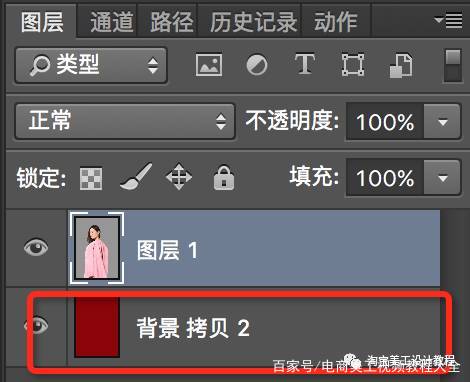
然后将图层1的灰色先大致抠出来,这里用钢笔或者魔棒自己根据情况,主要就是要保证头发都留着,衣服和身体上的边缘口干净:

再将图层1复制一个:
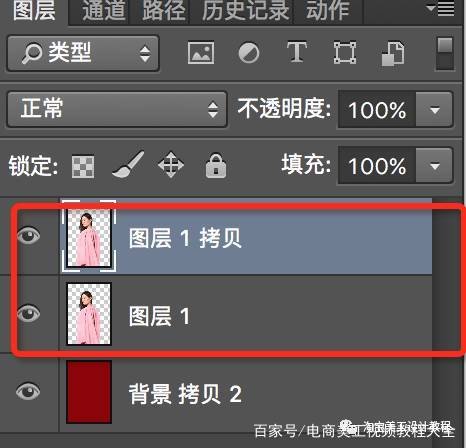
然后选择图层1,ctrl+L调出色阶面板,用白色吸管在灰色的背景上吸一下,让背景变成纯白色:
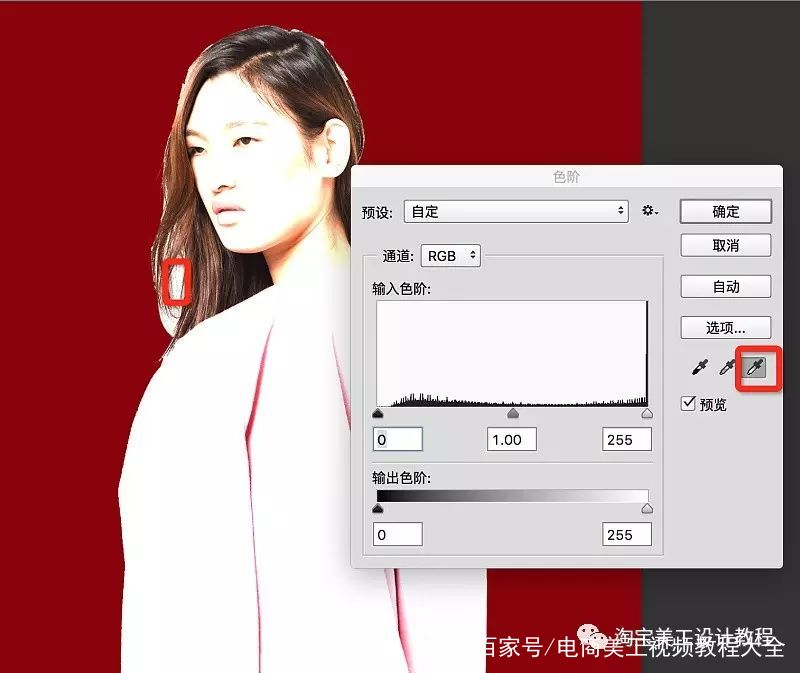 然后将图层1改为正片叠底:
然后将图层1改为正片叠底:
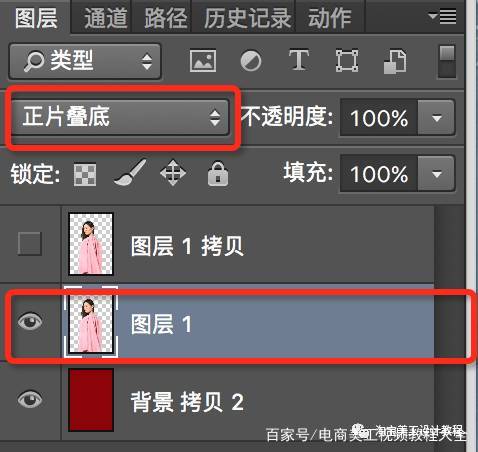
图层效果:
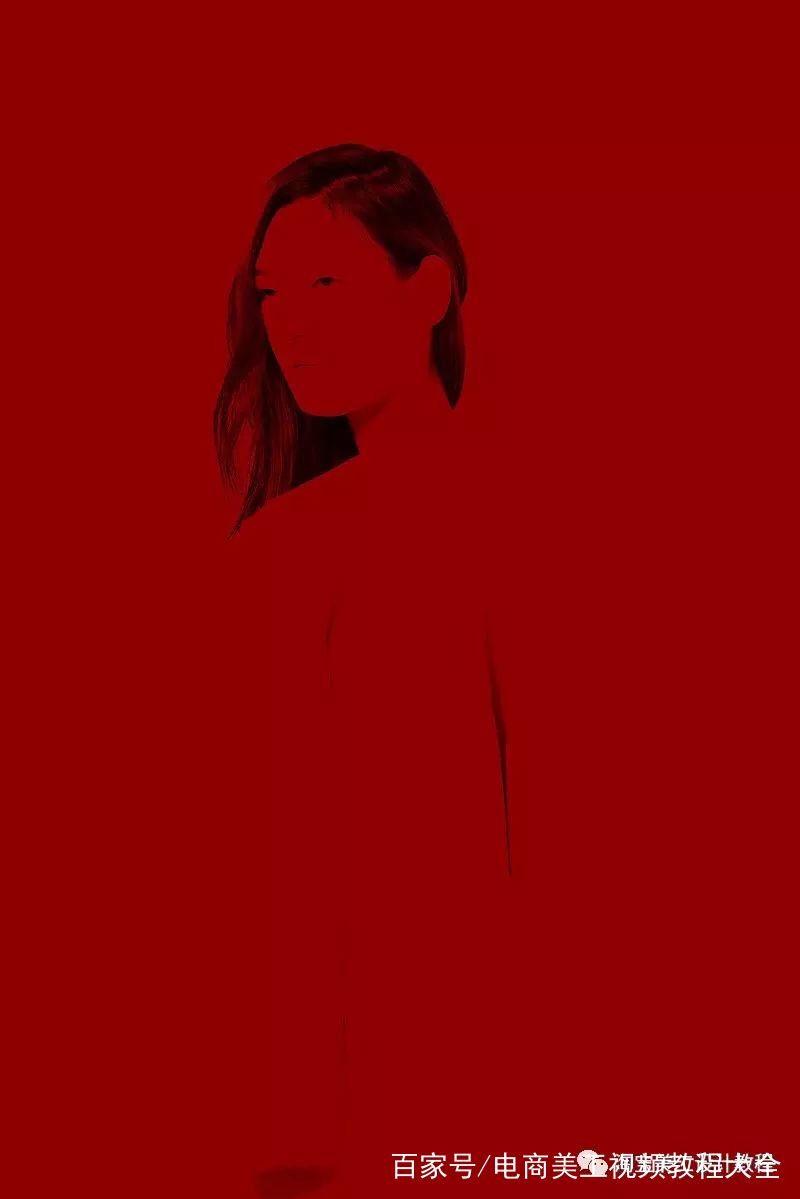
然后将图层1拷贝打开,显示在最上面:
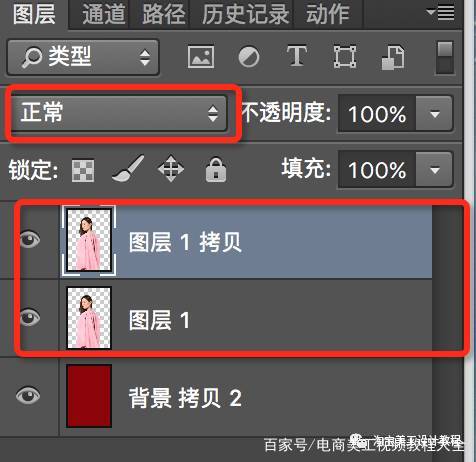
添加蒙版,用黑色画笔小心的把边缘白色给擦除:
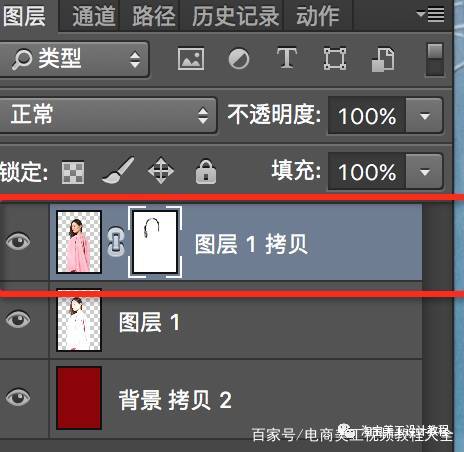
最后效果:

在擦蒙版的时候流量要小一些,不要用百分之百,然后边缘还是要细致一些,这个大家自己试试就会有体验了,我就不多说,说的再多不如你做一遍来的有效。
第三个商品:这次讲解6种方法抠图!
6种常用的PS抠图技巧,抠图是我们最常用的操作,也是后续图像处理的重要基础,今天给大家分享总结下6种常用的PS抠图技巧!

1.魔棒抠图

使用魔棒工具,点击灰色背景,多余的黑色背景,使用套索工具选中。

反选,快捷键Ctrl+Shift+I,并建立蒙板。我们要养成一个好习惯使用蒙版。

复制一层背景,选择色阶,白色吸管工具,点击灰色背景。并用白色画笔工具,擦除投影之外的灰色。

保留投影之后,我们再用白色到透明的渐变,过度下投影,让它看起来更自然。
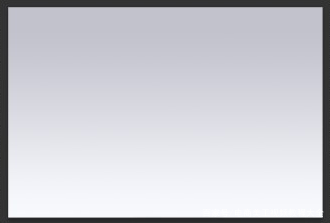
再拉一个c2c2cc到f7fafd的平行渐变,让画面在不影响产品的情况下更有层次和空间感。

打开投影图层,混合模式选择正片叠加,完成。
2.请正片叠低抠图
针对浅色背景的毛发抠图(毛发必须为深色),快速是快速,缺点是只能是浅色背景的深色毛发。

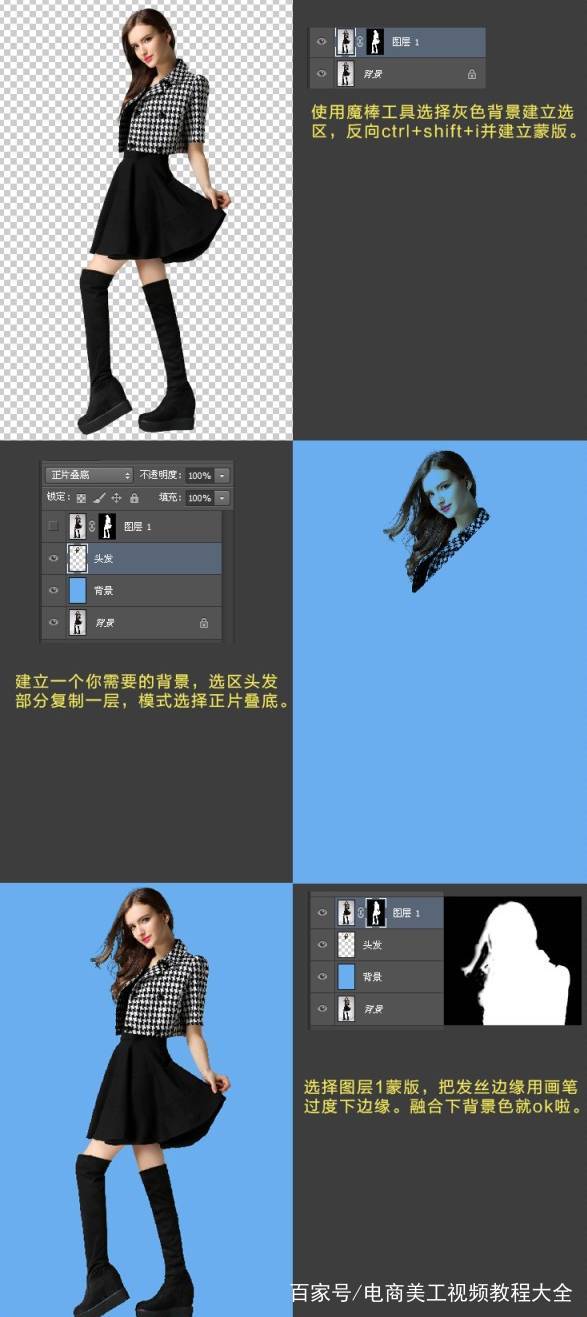
使用魔术棒工具选择灰色背景建立选区,反向Ctrl+Shift+I并建立蒙板。
建立一个你需要的背景,选区头发部分复制一层,模式选择正片叠底。
选择图层1蒙板,把发丝边缘用画笔过度下边缘。融合下背景色就OK拉。
3.调整边缘抠图
从PS cs5 新增了一个神奇的抠图功能,那就是利用选取范围的“调整边缘”将背景去除掉,这个调整边缘功能,除了可快速的完成去背景外,还可以修正白边以及边缘平滑化,让去背景变得更加的轻松,即便不会色版与路径工具,一样也可以完成完美的抠图!

1.把人物用魔棒或者钢笔工具抠出来,如上图。注意保持选区,不要取消。

2.在保持选区的情况行啊,按快捷键Ctrl+Alt+R打开调整边缘面板。勾选只能半径,使用下图的画笔,擦去发丝的蓝色背景。

完成,上图那个小效果图处理技巧请看视频。

4.透明物体抠图

Ctrl+A后,再Ctrl+C复制图层,然后添加图层蒙板。
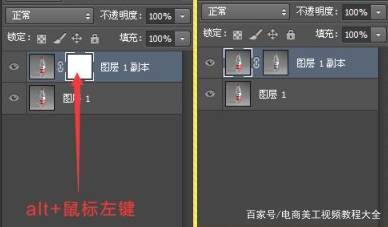
按住Alt键点击白色的蒙板, 蒙板编辑状态,然后在Ctrl+V,把刚才我们复制的图层粘帖到图层蒙板中:现在可以看到,图层蒙板中有了一个和图层一样的图层。

在图层1副本拉一个冷色的色彩渐变,如上图。

用钢笔工具把矿泉水瓶抠出来,建立选区方向,在蒙板的周围填充黑色。在用钢笔工具把不透明的包装纸和瓶盖抠出来,建立选区在蒙板里填充白色。

如果你觉得透明度不够,可以再复制一层并调整透明度来微调。再背景图层上方画上投影,完成!

5.插件抠图
Mask Pro,是非常使用的PS抠图插件,我们在这里分享了这个插件的32位和64位包括安装教程。

安装好后,打开滤镜-onone-mask得到下面的面板
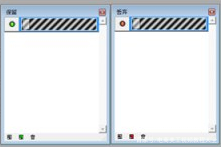
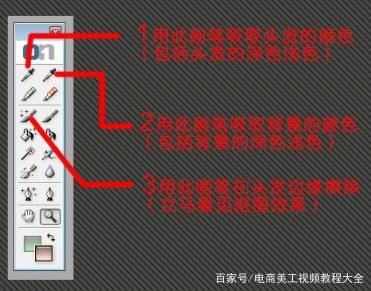


6.难抠的毛发
我们假设这张图的头发抠不出来,已经和背景融合在一起了,已经无法抠出来了!

我们用钢笔工具把人物和头发基本形状抠出!(别说你不知道钢笔工具!)

沿着头发弯曲方向用钢笔绘制路径,路径画长一些。如何调整画笔大小,我使用的是2像素。画笔的颜色用吸管工具吸取模特头发的深颜色,然后打开路径面板或者使用钢笔工具对着路径,右键->描边路径->勾上模拟压力->确定。
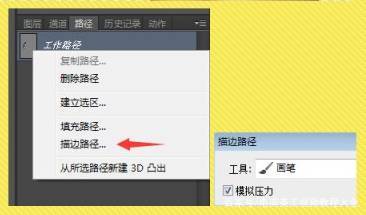

给绘制的头发,复制个十多层,每一层发丝都错开旋转一点方向。然后在用画笔吸取浅色的头发颜色,用钢笔对不同的头发描边。建组调整发丝方向。

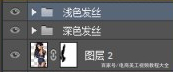
绘制好不同方向的发丝后,在建立蒙板,过度下发丝融合。让它看起来更加自然。

总结:
抠图的话,商品一定要注意边缘,注意细节,注意工具的结合。